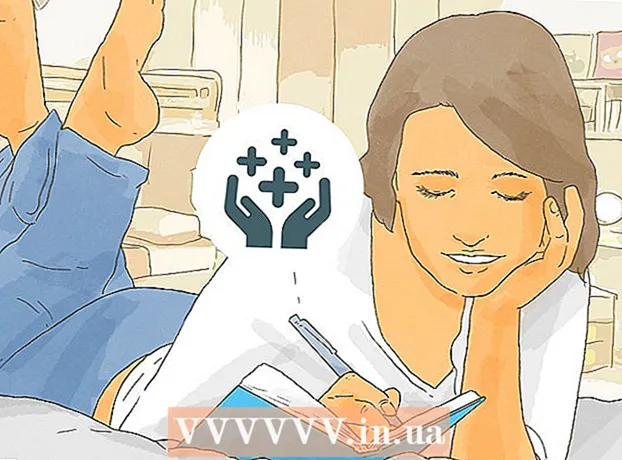著者:
John Stephens
作成日:
21 1月 2021
更新日:
1 J 2024

コンテンツ
ファイルの保存は、コンピューター上のドキュメント、写真、ビデオ、その他のファイルを操作する際の重要な部分です。 Job Savingを使用すると、戻って次に実行し、他のユーザーとファイルを共有し、クラッシュやクラッシュから作業を保護できます。ファイルを保存して効率を最大化するための最良の方法については、以下のステップ1を参照してください。
手順
方法1/2:保管習慣を形成する
頻繁に保存します。 コンピュータプログラムは最悪の場合クラッシュすることがよくあります。したがって、ファイルを定期的に保存して、ドキュメントを失うことを回避する必要があります。ファイルの詳細を変更しても元のファイルを上書きしたくない場合は、「名前を付けて保存」機能を使用して、新しい名前でコピーを作成できます。
- 多くのプログラムには、特定の間隔でファイルを自動的に保存する機能があります。これは危険からあなたを救うことができますが、頻繁にアクティブな保存を置き換えるべきではありません。

わかりやすい名前でファイルを保存します。 初めてファイルを保存するときに、プログラムはファイルの名前を入力するように求めます。簡単に識別でき、日付やファイルの作成者などの重要な情報が含まれている名前を選択してください。これにより、必要なときにコンピューター上でファイルをすばやく見つけることができます。
ファイルを保存するときにフォーマットを確認してください。 初めてファイルを保存するとき、または「名前を付けて保存」コマンドを使用して新しいコピーを作成するとき、多くのプログラムはファイル形式を変更する機能を提供します。これを行うには、ファイル名のエントリの下にあるドロップダウンメニューをクリックします。
- 同じプログラムバージョンを持っていない人にファイルを送信する場合、フォーマットは特に重要なステップです。

アーカイブフォルダを整理します。 ほとんどのオペレーティングシステムは、デフォルトでファイルを保存するためにDocumentsフォルダーを作成します。これは、ファイルを保存する場所を決定するのに役立ちますが、ファイルを整理するためのディレクトリシステムを作成するためにも時間をかける必要があります。- フォルダを使用して、ファイルタイプ、プロジェクト、日付、またはその他の必要な基準で並べ替えます。
- Windowsのほとんどの新しいバージョンはライブラリを使用しており、同じタイプのファイルを1つの領域に保存できます。これらのライブラリは実際には場所ではなく、さまざまな場所からのファイルのコレクションです。

キーボードのショートカットを学びます。 キーボードショートカットを使用してファイルを保存する方法を知っている場合、特に大量のアーカイブが必要な場合は、多くの時間を節約できます。押す Ctrl+S (⌘コマンド+S Macの場合)は、ほとんどのプログラムでファイルを保存するのに役立ちます。- 多くのプログラムは、機能アイコン「名前を付けて保存」も設計しています。これらのアイコンは、プログラムによって異なります。例えば、 F12 Wordで[名前を付けて保存]ダイアログボックスを開きます⇧シフト+Ctrl+S その機能をPhotoshopで開きます。
ファイルのバックアップ。 コンピューターに障害が発生した場合にデータが失われないようにするには、ファイルを定期的にバックアップする必要があります。つまり、Documentsフォルダーから保存したファイルを外部ハードドライブにコピーするか、クラウドストレージサービスにアップロードする必要があります。
- ファイルのバックアップ方法の詳細については、同じトピックに関する他の記事を参照してください。
方法2/2:特定のプログラムにファイルを保存する
ファイルをMicrosoftWordに保存します。 Wordは世界で最も人気のある単語処理プログラムの1つであるため、Wordでファイルを保存する方法を学ぶことは重要なスキルです。 Wordでファイルを保存する方法の詳細については、オンラインで学習してください。
ファイルをPSD形式でPhotoshopに保存します。 保存されたファイル形式の変更は、重要な基本スキルです。この記事では、PhotoshopでファイルをPSDイメージとして保存する方法について説明しますが、基本的な操作はほとんどのプログラムに適用されます。
ウェブサイトから画像を保存します。 インターネットはコンテンツでいっぱいです、そしてあなたはおそらくいくつかの画像に出くわし、あなた自身の使用のためにそれらを保存したいと思うでしょう。すべてのブラウザを使用すると、画像をコンピュータに簡単に保存できます。これは、Webから他の種類のファイルを保存する場合と同様の手順です。
Googleドキュメントを保存する (Googleドキュメント)。 クラウドドキュメントソリューションの人気が高まるにつれ、Googleドライブで作業を行う可能性があります。ファイルは常にクラウドに保存されますが、ダウンロードしてコンピューターに保存すると、インターネットにアクセスしなくてもファイルを開いて使用できます。広告
助言
- 頻繁に保存してください!高密度のストレージがあることを後悔することはありません。